Все способы:
Важная информация
Рассматриваемая в рамках инструкции ошибка, указывающая на истечение срока действия пригласительной ссылки в Telegram, как правило, связана с выставленным ограничением на период использования URL-адреса или блокировкой со стороны сообщества. Единственным возможным решением данной проблемы выступает изменение внутренних настроек группы, что доступно исключительно владельцу или администраторам, и потому дальнейшие действия не получится выполнить от лица рядового участника.
Способ 1: Изменение существующей ссылки
Наиболее простой метод решения проблемы с ограничением на период использования ссылки заключается в простом изменении настроек существующего приглашения во внутренних параметрах сообщества на любом устройстве. К сожалению, воспользоваться данным методом не получится, если рассматриваемый URL-адрес был автоматически деактивирован и помещен в категорию «Неактивных ссылок».
Вариант 1: Мобильное устройство
- Прежде всего, используя смартфон под управлением Android или iOS, выберите сообщество из общего списка и коснитесь центральной области на верхней панели. На представленной странице воспользуйтесь ссылкой «Изменить» или иконкой редактирования в правом углу.
- Откройте раздел «Тип канала», найдите категорию «Ссылка» и выберите «Управление приглашениями». Находясь на данном экране, необходимо коснуться созданного ранее и ограниченного по времени приглашения, отмеченного особой иконкой.
- В рамках окна «Ссылка-приглашение» используйте кнопку «Изменить», чтобы перейти в режим редактирования. Здесь следует найти раздел «Ограничение по времени» и с помощью ползунка установить желаемое ограничение: от одного часа до бессрочного действия.
Если все сделано правильно, сразу после нажатия «Сохранить» в правой части верхней панели время действия обновится, что можно заметить по подсказке на главной странице «Пригласительные ссылки». Сам по себе адрес сохранится без изменений и будет доступен для переходов.

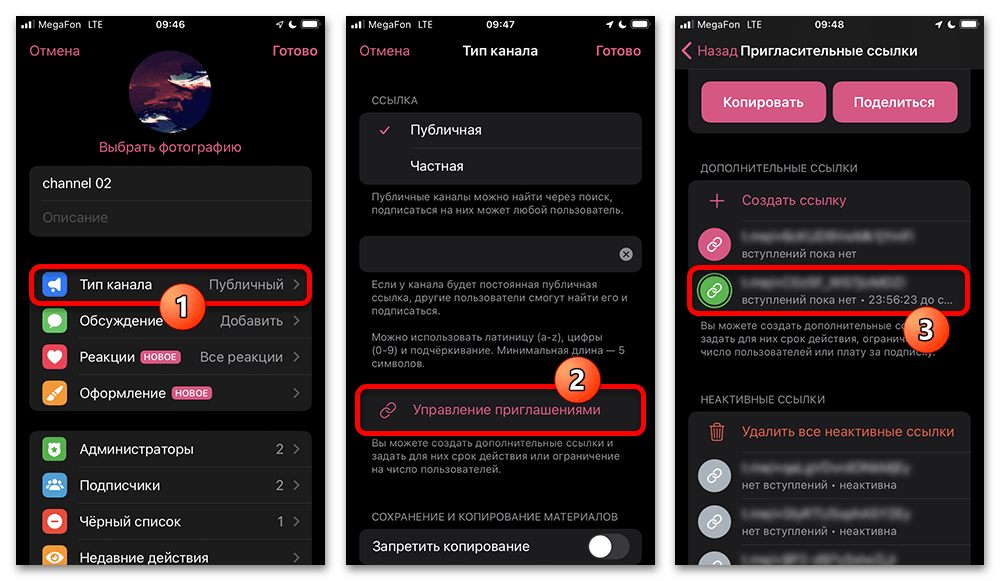
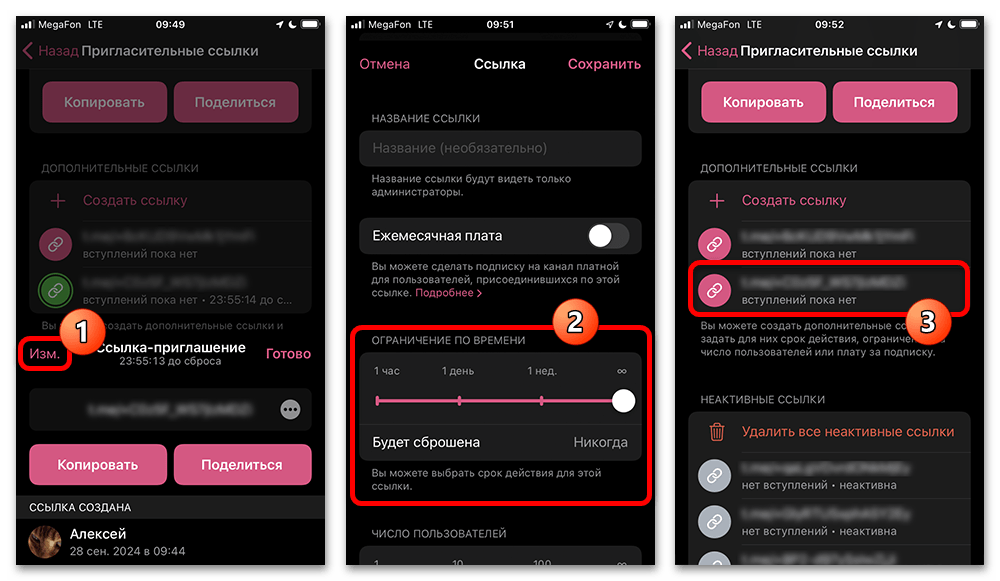
Вариант 2: Компьютер
- Чтобы выполнить аналогичную задачу в настольном приложении мессенджера, откройте программу и первым делом выберите нужное сообщество. Здесь необходимо развернуть меню кнопкой в правой области верхней панели и выбрать «Управление».
- Находясь во всплывающем окне, найдите и откройте категорию «Пригласительные ссылки», расположенную почти в самом конце списка.
- После перехода к параметрам найдите URL-адрес, дополнительно подсвеченный зеленой иконкой, разверните его меню и щелкните по «Изменить» во всплывающем меню. Если нужно, можете ознакомиться с описанием данной ссылки, чтобы узнать время до автоматической блокировки приглашения.
- Снятие ограничений производится через раздел «Срок действия», где необходимо установить новое значение из списка или просто выбрать вариант «Без ограничения». Как бы то ни было, обновленные параметры можно применить с помощью кнопки «Сохранить» в нижней части окна.
Отдельно отметим ограничение на количество использований, что можно изменить на той же странице. И хотя это напрямую не должно влиять на возникновение рассматриваемой ошибки, рекомендуем снять ограничения, если проблема продолжает отображаться несмотря на изменение времени.
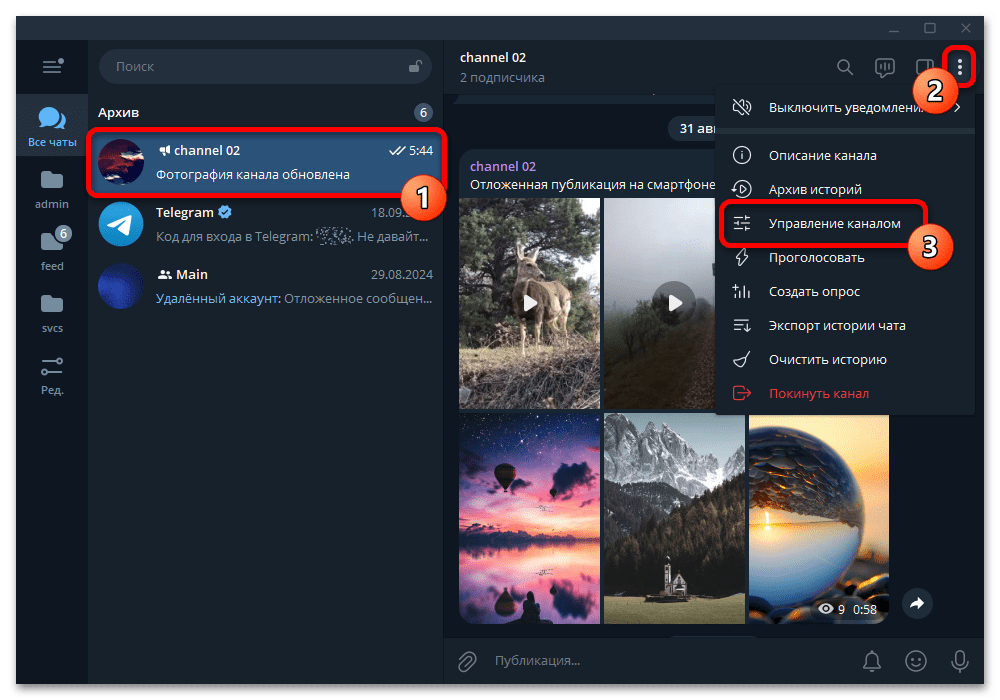
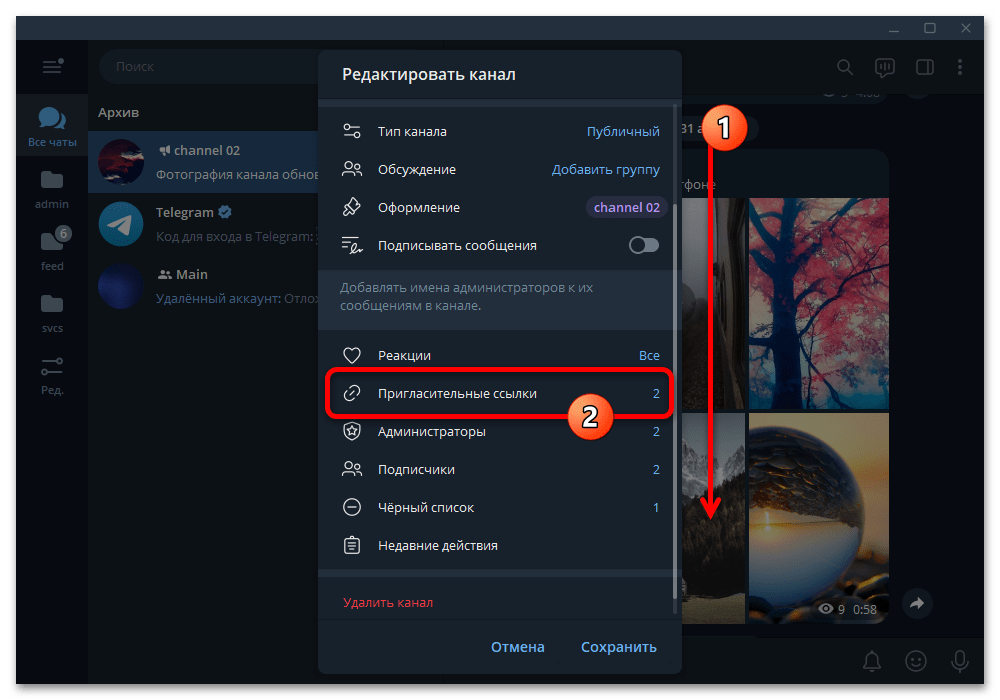
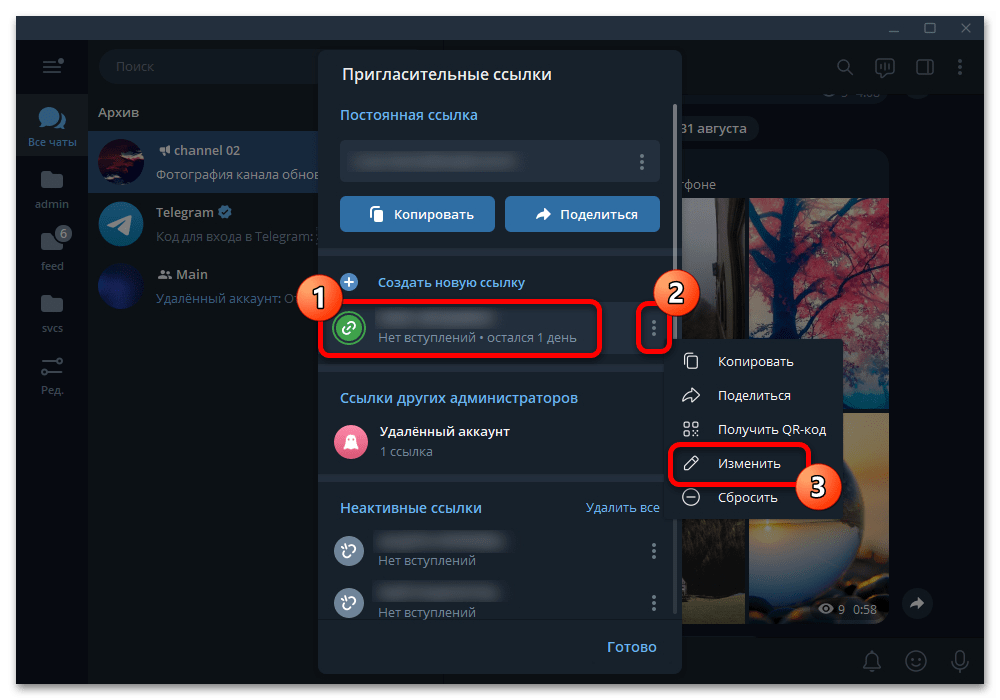
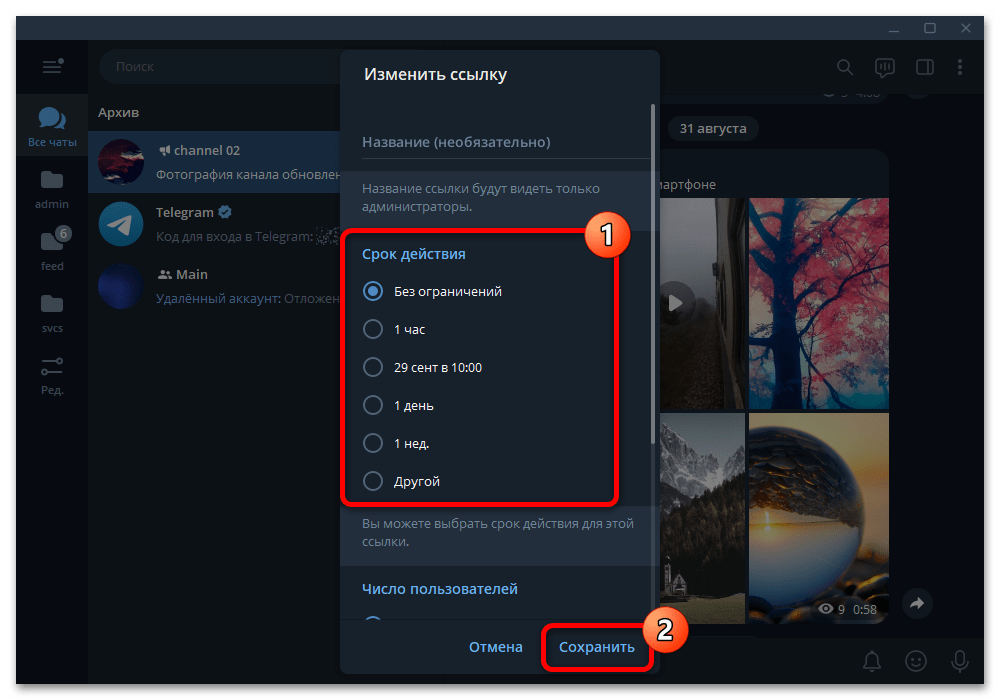
Способ 2: Создание новой ссылки
Альтернативный метод сводится к созданию совершенно новой пригласительной ссылки, в том числе ограниченной по времени (при желании), и передаче соответствующего адреса конкретным пользователям любым удобным методом. Чтобы выполнить данную задачу, следует через меню перейти в раздел «Управления» сообществом, открыть категорию «Управление приглашениями» и воспользоваться кнопкой «Создать ссылку», как описано в другом материале на сайте по ссылке ниже.
Подробнее: Приглашение участников в сообщество в Telegram
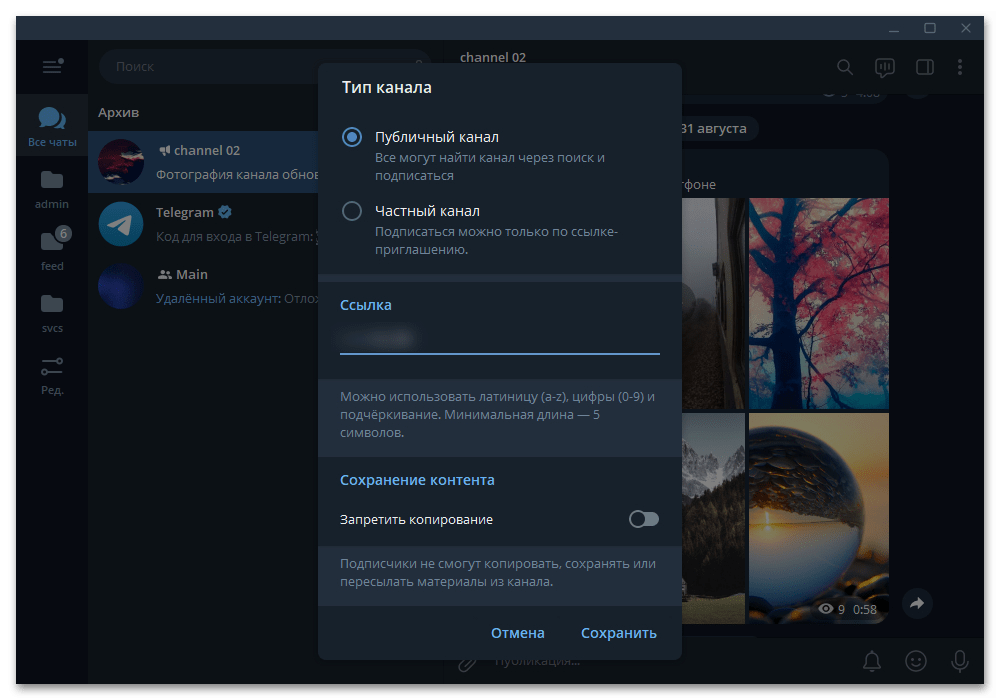
Кроме создания временного приглашения не стоит забывать про возможность получения уникального и, что более важно, постоянного адреса через преобразование «Частного» сообщества в «Публичное». Это может быть особенно актуально для группы, так как помимо пригласительной ссылки можно дополнительно настроить выборочное принятие заявок на вступление, просто задействовав соответствующий ползунок в настройках.
Способ 3: Снятие блокировки пользователя
Последней причиной рассматриваемой ошибки, а также методом решения, выступает упомянутая ранее блокировка пользователя со стороны сообщества, что не позволяет людям из «Черного списка» использовать приглашения для повторного вступления. Таким образом, понадобится посетить соответствующий раздел внутренних параметров группы или канала и вручную удалить пользователя из списка исключенных.
Вариант 1: Мобильное устройство
- Если вами для управления сообществом используется мобильное приложение, откройте главную страницу переписки и нажмите по названию на верхней панели. Как и ранее, здесь необходимо воспользоваться иконкой редактирования или ссылкой «Изменить» по аналогии с нашим примером.
- Пролистайте список до самого низа, разверните категорию «Черный список» и найдите участника, которого желаете разблокировать, в том числе с помощью встроенной системы поиска. Сама по себе разблокировка выполняется через свайп определенной строки влево и последующее нажатие «Удалить».
Для удобства можете перейти в режим изменения списка с помощью отдельной кнопки и нажать «-» рядом с нужными участниками. Каждое из действий придется дополнительно подтвердить, и при этом не получится автоматически очистить данный раздел.
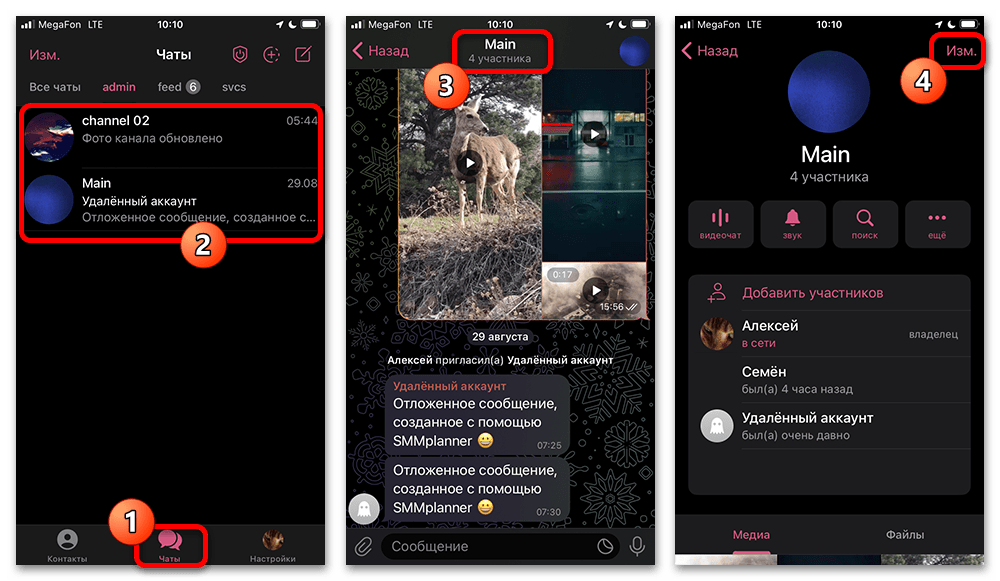
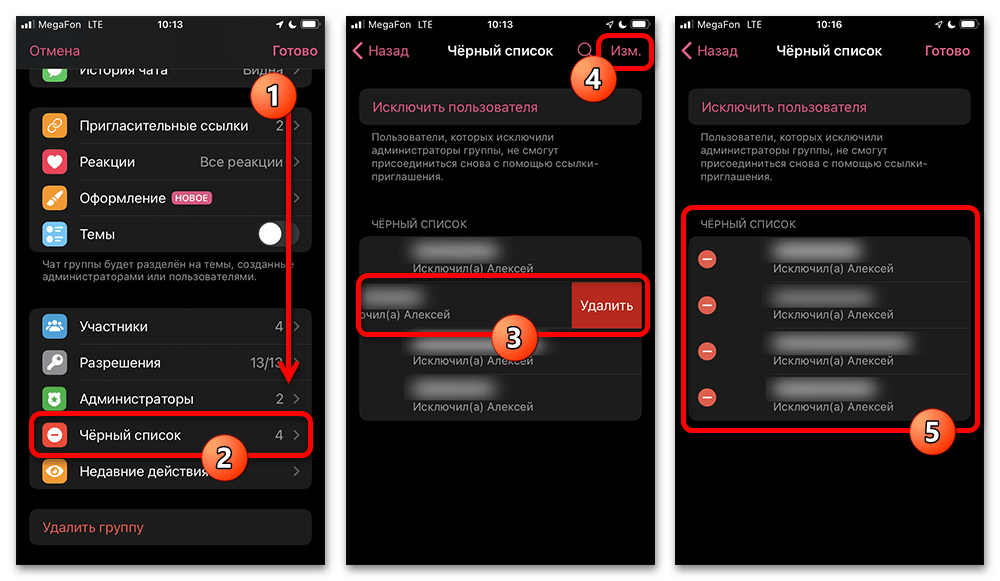
Вариант 2: Компьютер
- На компьютере с Windows необходимо открыть приложение Телеграма и выбрать сообщество. После этого разверните его меню и выберите «Управление».
- Пролистайте содержимое всплывающего окна ниже, найдите и откройте отмеченный подраздел «Черный список».
- Используя доступный здесь «Поиск», найдите нужного пользователя и кликните по кнопке «Удалить» для разблокировки. Сразу после этого участник исчезнет из общего списка и в дальнейшем сможет использовать пригласительные ссылки для присоединения к сообществу.
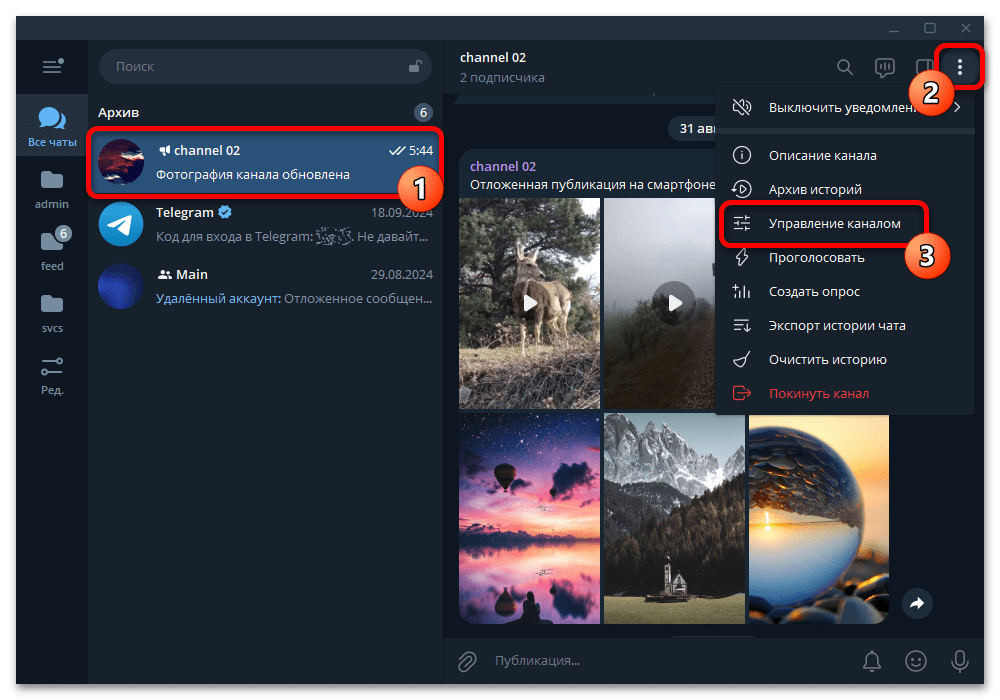
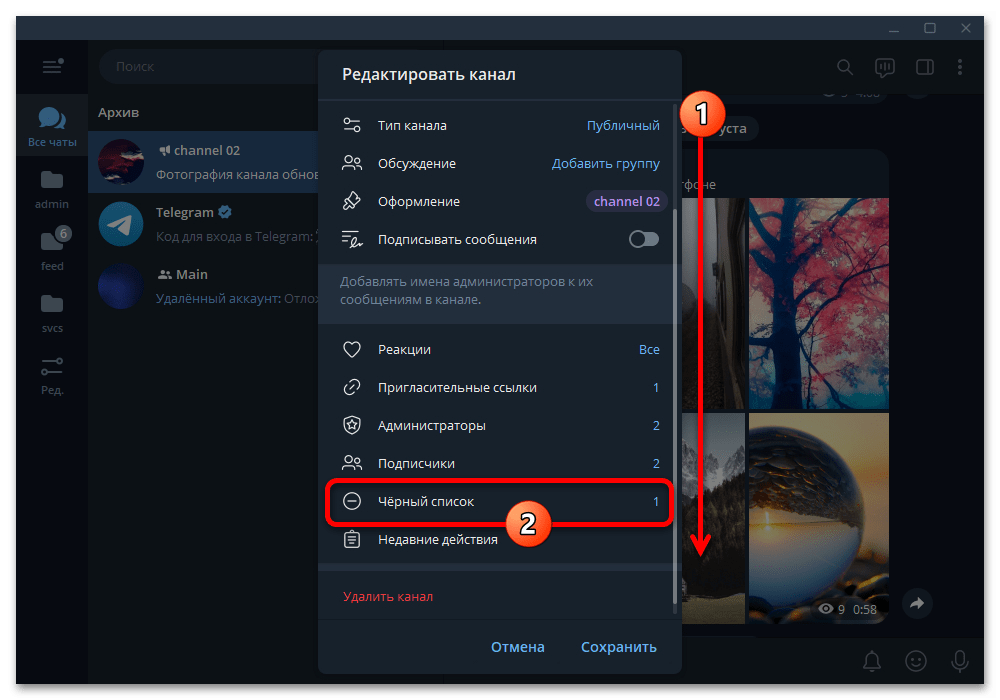
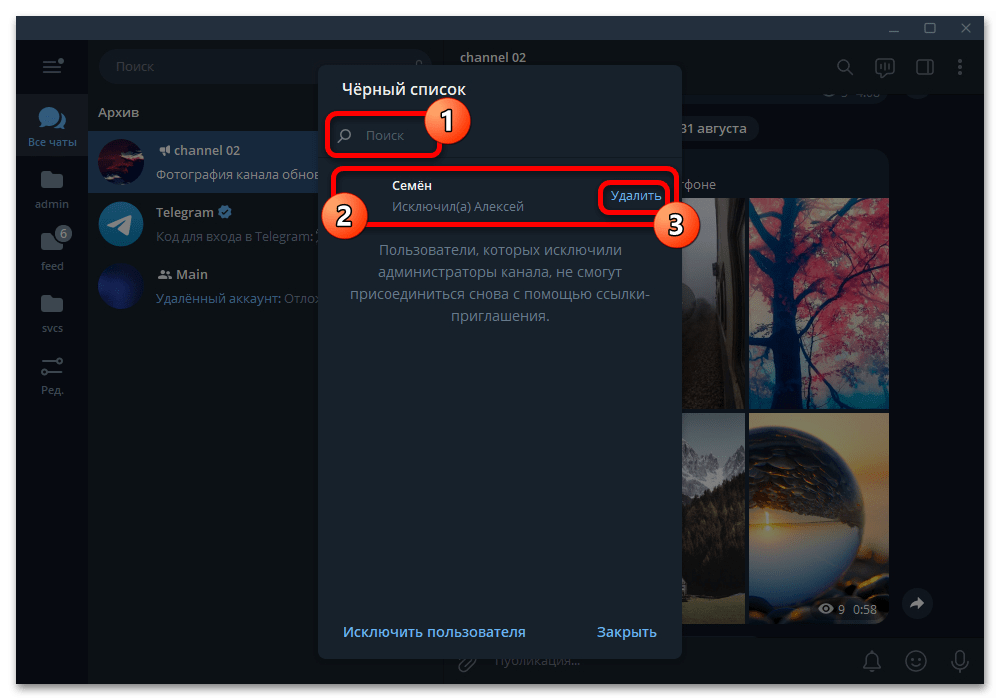
Обращение в службу поддержки
Кроме представленных решений, нельзя не отметить возможность обращения в службу поддержки, если определенный пользователь или вы сами не можете воспользоваться активной пригласительной ссылкой. И хотя в качестве ответа скорее всего будут получены уже рассмотренные нами рекомендации, в процессе вполне могут быть обнаружены технические неполадки на стороне аккаунта. Так или иначе, создание обращения доступно в рамках приложения или на официальном сайте мессенджера, что было нами подробно описано в другой инструкции.
Подробнее: Как написать в службу поддержки в Telegram
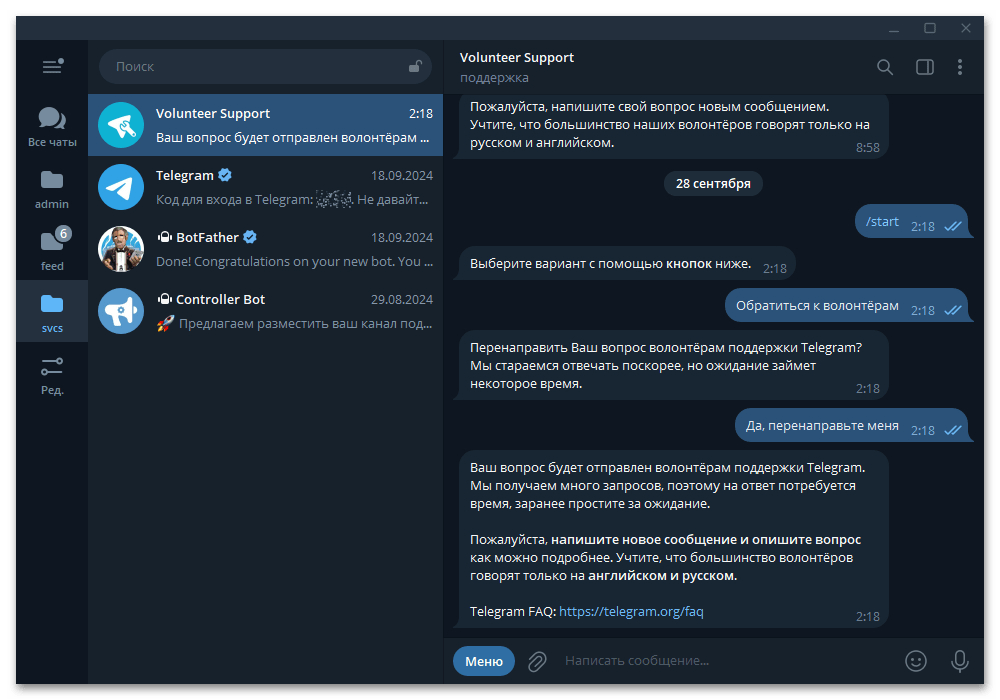
 Наша группа в TelegramПолезные советы и помощь
Наша группа в TelegramПолезные советы и помощь
 lumpics.ru
lumpics.ru



Здравствуйте,у меня такая проблема,у меня частный телеграмм канал,но вступить туда можно только по пригласительной ссылке, сколько раз не создавал ее она не работает, пишет что срок действия истек, хотя временя не ограничено. Я уже не знаю что мне делать.Можете помочь, как решить проблему.